الحل: تعذر الاتصال بخادم تحديث برامج iPhone
طرحت Apple أحدث إصدار من نظام التشغيل iOS 15 لأجهزة iDevices. يعتبر iTunes أحد أفضل الطرق لتحديث iOS على iDevices الخاص بك لأنه أحد منتجات Apple ويتيح لك تجاوز الكثير من الجوانب الفنية في هذه العملية. لكن في كثير من الأحيان ، يواجه المستخدمون مشكلة في الاتصال بخادم تحديث برامج iPhone أثناء استخدامه.
تقرأ رسالة الخطأ بالكامل كما يلي ‘تعذر الاتصال بخادم تحديث برنامج iPhone / iPad ، تأكد من صحة إعدادات الشبكة وأن اتصال الشبكة نشط ، أو حاول مرة أخرى لاحقًا’. تحتوي النافذة المنبثقة على خيار واحد فقط ، وهو ‘موافق’ والذي إذا تم النقر عليه ، فلن يحدث أي فرق وسيتم توجيهك مرة أخرى إلى شاشة ‘الملخص’ في iTunes. باختصار ، تظل عالقًا وليس لديك أي فكرة عن كيفية المضي قدمًا.
ومع ذلك ، ستمنحك هذه المقالة اليوم جميع المعلومات حول سبب حدوث هذا الخطأ وما الذي يمكن فعله لإصلاحه لتثبيت تحديث البرنامج الثابت على جهاز iPhone / iPad بشكل طبيعي.
الجزء 1: لماذا لا يمكن الاتصال بخادم تحديث برنامج iPhone؟
السبب الرئيسي لحدوث خطأ خادم تحديث برنامج iPhone واضح جدًا من النافذة المنبثقة التي تشرح مشكلة اتصال الشبكة. بالتأكيد ، ليس هناك شك في أن شبكة Wi-Fi غير المستقرة يمكن أن تتسبب في حدوث خلل مما يجعل من الصعب الاتصال بخادم تحديث برنامج iPhone ، ومع ذلك ، للإضافة ، يمكن أن يكون هناك العديد من الأسباب الأخرى وراء هذه المشكلة الغريبة.
أحد هذه الأسباب مدعوم بالكثير من التكهنات بأن خوادم Apple غير قادرة على التعامل مع الاستجابة الهائلة التي يقدمها المستخدمون عند إطلاق برنامج ثابت جديد. نظرًا للطلبات المتعددة التي تم إنشاؤها في نفس الوقت لتنزيل التحديث الجديد وتثبيته ، في بعض الأحيان ، فإن الاتصال بخوادم تحديث برنامج iPhone ليس سهلاً كما قد يبدو.
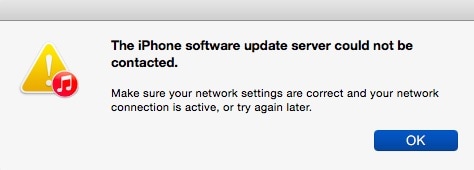
الآن بعد أن عرفنا القليل عن السبب وراء هذه المشكلة غير المبررة ، دعنا نتعلم أيضًا طرق حلها بسهولة.
في الأقسام أدناه ، سنشرح كيف يمكنك تجاوز خطأ خادم تحديث برنامج iPhone / iPad هذا باتباع بعض الخطوات والتقنيات البسيطة والحصول على تثبيت خالٍ من المتاعب لإصدار iOS الجديد.
الجزء 2: تحقق من إعدادات الشبكة وحاول مرة أخرى لاحقًا
أول شيء يجب عليك فعله في مثل هذه الحالات هو التحقق من إعدادات الشبكة وحالتها باتباع بعض النصائح:
1. يمكنك البدء بإيقاف تشغيل موجه Wi-Fi ثم إعادة تشغيله بعد 10 دقائق لمعرفة ما إذا كان قد تم حل المشكلة أم لا.
2. ثانيًا ، تحقق مما إذا كان الكمبيوتر الشخصي المثبت عليه iTunes متصل بشبكة Wi-Fi المذكورة أم لا. للقيام بذلك ، حاول ببساطة فتح موقع ويب من خلال المتصفح ومعرفة ما إذا كان سيتم تشغيله.
3. أخيرًا ، إذا كان جهاز الكمبيوتر الخاص بك لا يتعرف على اتصال Wi-Fi الخاص بك أو إذا كانت الشبكة ضعيفة وغير مستقرة ، فحاول الاتصال بشبكة مختلفة.

إذن ، هذه هي النصائح الثلاثة التي يمكنك من خلالها التحقق مما إذا كانت مشكلات الشبكة هي سبب هذا الخطأ.
الجزء 3: حاول تحديث برنامج iPhone عبر OTA
يعد تحديث برنامج iOS عبر OTA ، أي عبر الهواء ، خيارًا جيدًا لأن هذه هي الطريقة الأكثر طبيعية. عبر الأثير ، يبدو التحديث صعبًا بعض الشيء ولكنه يعني ببساطة تنزيل التحديث مباشرة على iPhone / iPad بحيث لا توجد مشكلة في الاتصال بخادم تحديث برنامج iPhone.
فيما يلي الخطوات التي يجب اتباعها:
الخطوة 1: اذهب إلى ‘الإعدادات’ من خلال النقر على أيقونة شاشة iDevice الرئيسية.
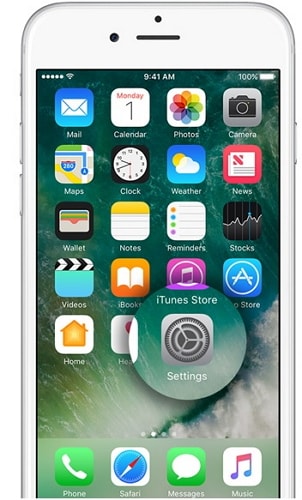
الخطوة 2: حدد الآن ‘عام’ وحدد ‘تحديث البرنامج’ الذي سيعرض لك إشعارًا إذا كان هناك تحديث متاح.
الخطوة 3: أخيرًا ، اضغط على ‘تنزيل وتثبيت’ لتحديث جهاز iPhone الخاص بك.
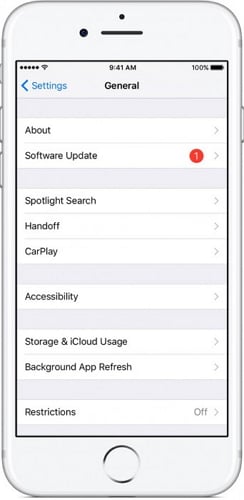
ملاحظة: يرجى التأكد من أن البرنامج الثابت مثبت بشكل صحيح وأن خادم تحديث برنامج iPhone لا يمكن الاتصال به خطأ لا ينبثق.
الجزء 4: قم بتنزيل البرنامج الثابت يدويًا من أجل التحديث
يجب التعامل مع تنزيل البرنامج الثابت يدويًا كخيار أخير نظرًا لأن هذه العملية طويلة ومملة. يمكنك تنفيذ هذه الطريقة عن طريق تنزيل ملف iOS IPSW. يمكن أن تساعدك هذه الملفات في تنزيل أحدث البرامج الثابتة عندما يفشل الإجراء العادي في إعطاء النتيجة المرجوة.
قمنا بتجميع بعض الخطوات لمساعدتك على فهم كيفية تنزيل iOS يدويًا:
الخطوة 1: للبدء ، قم بتنزيل ملف ملف IPSW على جهاز الكمبيوتر الشخصي الخاص بك. يجب عليك التأكد من تنزيل الملف الأنسب لجهاز iPhone / iPad الخاص بك فقط بناءً على طرازه ونوعه.
الخطوة 2: الآن خذ كبل USB وقم بتوصيل جهاز iPhone / iPad بالكمبيوتر. ثم انتظر حتى يتعرف iTunes عليه ، وبمجرد الانتهاء ، ما عليك سوى النقر على خيار ‘الملخص’ في iTunes للمضي قدمًا.
الخطوة 3: الآن ، اضغط بعناية على ‘Shift’ (لنظام التشغيل Windows) أو ‘Option’ (لنظام التشغيل Mac) واضغط على علامة التبويب ‘استعادة iPad / iPhone’ كما هو موضح في الصورة أدناه.
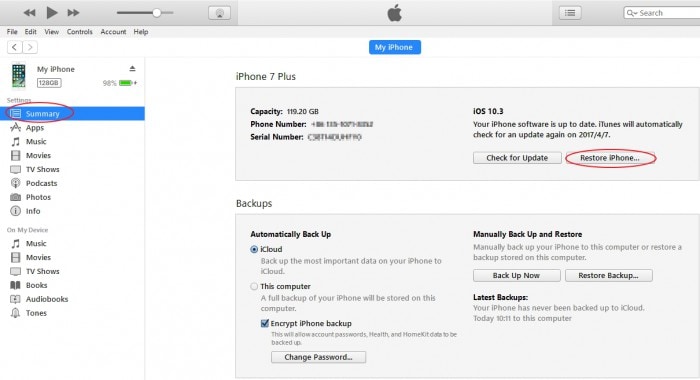
ملاحظة: ستساعدك الخطوة أعلاه على التصفح من أجل اختيار ملف IPSW الذي قمت بتنزيله مسبقًا.

الآن عليك فقط الانتظار بصبر حتى ينتهي iTunes من عملية تحديث البرنامج. هناك تذهب ، تم تحديث جهاز iOS الخاص بك بنجاح.
الجزء 5: إصلاح خطأ خادم تحديث البرنامج باستخدام DrFoneTool
يقولون لتوفير الأفضل للأخير ، لذلك ها هو DrFoneTool – إصلاح النظام (iOS)، مجموعة أدوات يمكن استخدامها لمعالجة أنواع مختلفة من مشكلات iOS. أيضًا ، يساعد هذا المنتج أيضًا في وميض أحدث إصدار من نظام التشغيل iOS على جهاز iOS الخاص بك دون فقد البيانات ، لذلك لا تنس تجربة هذا المنتج الممتاز.

DrFoneTool – إصلاح النظام (iOS)
إصلاح خطأ نظام iPhone دون فقدان البيانات.
- فقط قم بإصلاح نظام iOS الخاص بك إلى الوضع الطبيعي ، ولا تفقد البيانات على الإطلاق.
- إصلاح مشكلات نظام iOS المختلفة عالق في وضع الاسترداد, شعار أبل أبيض, شاشة سوداء، التكرار عند البداية ، إلخ.
- يعمل على إصلاح أخطاء iPhone الأخرى وأخطاء iTunes ، مثل خطأ iTunes 4013, خطأ 14, خطأ iTunes 27,خطأ iTunes 9 وأكثر من ذلك.
- يعمل مع جميع طرز iPhone و iPad و iPod touch.
- متوافق تمامًا مع أحدث إصدار من iOS.

ستساعدك الخطوات الواردة أدناه على استخدام مجموعة الأدوات لإصلاحها إذا تعذر الاتصال بخادم تحديث برنامج iPhone:
أولاً ، يجب تنزيل البرنامج وتشغيله على جهاز الكمبيوتر الخاص بك وبعد ذلك يمكن توصيل iPhone به. حدد خيار ‘إصلاح النظام’ على الشاشة الرئيسية للبرنامج والمضي قدمًا.

الآن ، ما عليك سوى تحديد خيار ‘الوضع القياسي’.

هنا ستحتاج إلى بدء تشغيل جهاز iPhone الخاص بك في وضع الاسترداد / DFU. يرجى الرجوع إلى لقطة الشاشة لفهم العملية بشكل أفضل.

الآن بمجرد مطالبتك بإدخال تفاصيل البرامج الثابتة ونموذج iPhone ، تأكد من إدخالها بدقة حتى يتمكن البرنامج من أداء وظيفته بشكل أكثر دقة. بعد ذلك انقر فوق ‘ابدأ’ لمتابعة العملية.

سترى الآن أن عملية التثبيت قد بدأت بنجاح.

ملاحظة: سيبدأ DrFoneTool – إصلاح النظام (iOS) عملياته فور تثبيت آخر تحديث للبرنامج.
إذا كان جهاز iPhone الخاص بك يرفض إعادة التشغيل بعد انتهاء العملية ، فانقر فوق ‘حاول مرة أخرى’ كما هو موضح في الصورة أدناه.

لا يمكن الاتصال بتحديث برنامج iPhone / iPad ، وهو مصدر إزعاج للعديد من مستخدمي Apple الذين يبحثون دائمًا عن خيارات لتحديث تحديث البرامج الثابتة لنظام iOS الخاص بهم بسلاسة. يعد iTunes بالفعل خيارًا رائعًا للقيام بذلك ، ولكن فقط في حالة وجود مشكلة في الاتصال بخادم تحديث برنامج iPhone ، استمر وجرب الحيل الموضحة أعلاه للتعامل مع المشكلة وتنزيل تحديث البرنامج على جهاز iOS الخاص بك في غضون بضع دقائق .
أحدث المقالات

